とっちゃん@nyanco! です。
いつの間にかChromeの時間表示がおかしくなってて地味に困りますにゃ~
直し方を教えて欲しいですにゃ~
と困っている方へ、画像付きで対処法を解説します!
こんな症状の方が対象
- Google Chromeで「Gmail、Facebook、Messenger」などのwebサービスを見ると時刻表示が大幅にズレている(筆者の場合、現在時刻から16時間前の表示になってました)
- OS(Windows)の時刻表示や他のブラウザ(EdgeやFireFoxなど)は問題なし
原因は「Google Chrome 88」の不具合?
同様の症状で困っている人が多いようで、検索するとたくさん関連する記事が見つかります。
どうも原因は2021年1月19日にリリースされたWindows版の「Google Chrome88」の不具合のよう。
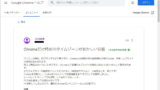
Chromeはデフォルトで自動アップデートの設定がされているので、気付かないうちにアップデートされ、この不具合に悩ませられる人が続出しているようですね。
不具合の解決方法
OSのタイムゾーンを変更して元に戻す
対処方法としては、Windowsのタイムゾーン設定をわざと日本以外に設定しすぐに元に戻すというものです。
作業的にはとても簡単で、筆者もこの方法を試すとすんなり解消されました。
以下、手順となります。
Google Chromeを終了させる
まず、Chromeが立ち上がっている場合、一旦全ウィンドウを閉じて終了させます。
Windowsの「日付と時刻の設定」でタイムゾーンを変更する
タスクバー(デフォルトは画面下にある)の右端にある時刻表示をクリックすると開くウィンドウの中の「日付と時刻の設定」をクリックします。
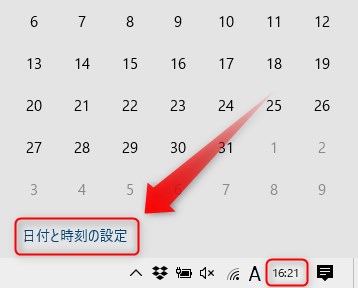
①「タイムゾーンを自動的に設定する」が「オン」になっていたら「オフ」にし、
②「タイムゾーン」を「(UTC+09:00) 大阪、札幌、東京」以外に設定後、
③右上の「×」をクリックして一旦ウィンドウを閉じます。
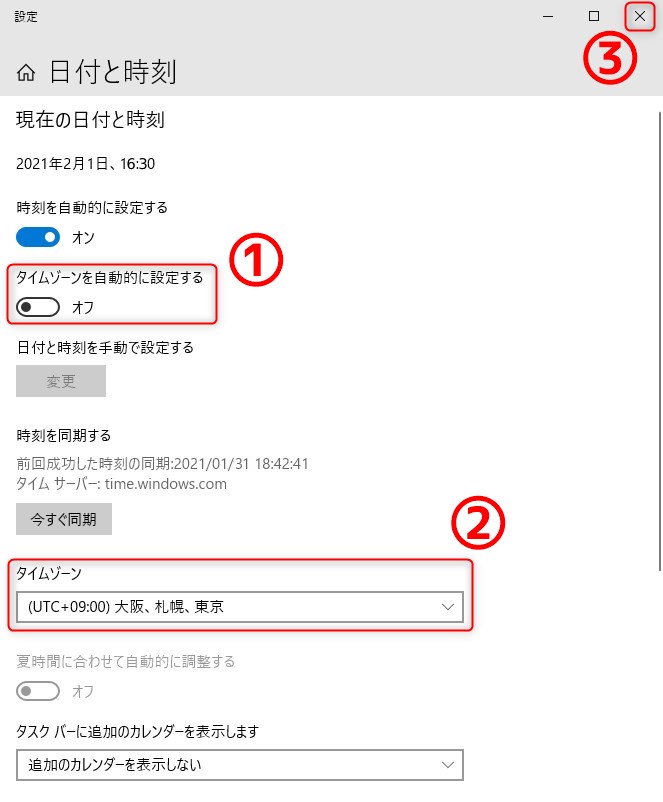
Windowsの「日付と時刻の設定」でタイムゾーンを元に戻す
もう一度「日付と時刻の設定」ウィンドウを開き、「タイムゾーン」を「(UTC+09:00) 大阪、札幌、東京」を選択します。
ついでに「タイムゾーンを自動的に設定する」も「オン」に戻しておきます。
以上で作業は完了です!
Google Chromeを起動して確認
あとは直っているか確認するため、Chromeを立ち上げて時間がおかしくなっていたサービスのページを開き、OSの時刻(タスクバーの時刻)と揃っていればOK!
タイムゾーンの変更をしても直らない場合は?
筆者は上記で不具合が直りましたが、直らないケースもあるようです。
その場合は以下を試すと直ることもあるそうなので参考までに。
- 拡張機能を全てオフにする、または一旦削除する
- Google Chromeを再インストールしなおす
- VPN、プロキシなどを有効にしている場合は無効にしてみる
Google Chrome最新版は不具合解消されている?
さらに調べていると、実はもうこの不具合が修正された最新アップデートがあるようです。
- 不具合バージョン:88.0.4324.96
- 不具合解消(?)バージョン:88.0.4324.104
マイナーバージョンまで入れるとえらく長ったらしいバージョン数ですが、末尾3桁が「104」のものが執筆時の最新バージョンのようです。
筆者はすでに不具合解消済だったので、このアップデートで本当に直るのかは確認できませんでしたが、一番簡単な方法なのでまだ不具合に悩まされている人はまずChromeのアップデートをお試しください。
Google Chrome 手動アップデートの方法
基本は自動アップデートされますが、任意のタイミングでアップデートしたい時、手動でする方法もあります。
Chromeウィンドウの右上にある「︙」をクリック → 「ヘルプ」をクリック → 「Google Chromeについて」をクリックすると、「Chromeについて」というページが表示され、最新アップデートがあれば自動でアップデートされます。



コメント